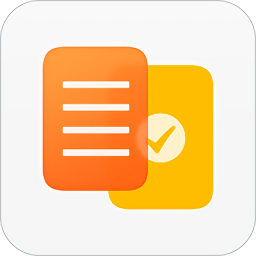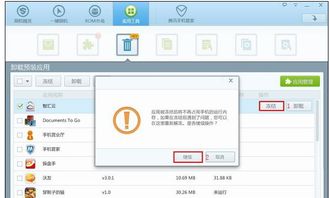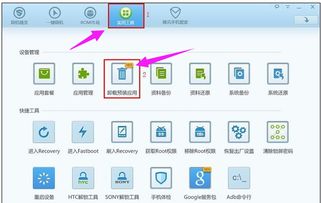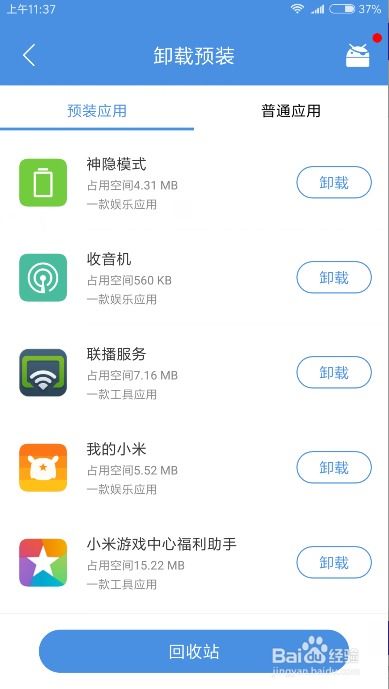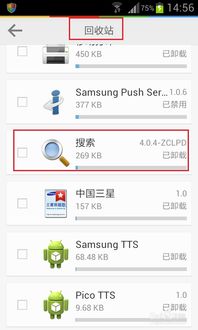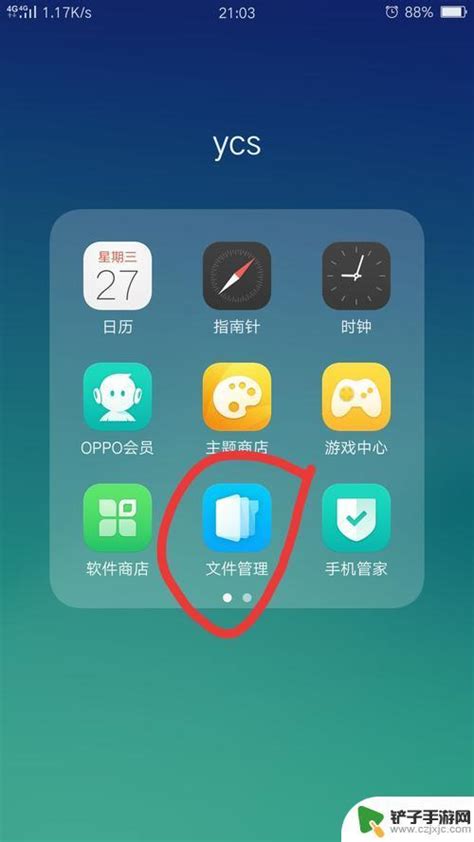如何卸载华为设备预装软件
华为智能手机,作为国产手机品牌的佼佼者,凭借其卓越的性能、创新的技术以及丰富的功能,赢得了全球消费者的青睐。然而,对于许多新用户而言,华为手机上预装的一些自带软件可能并不都是他们所需要的,有些甚至从未使用过,却占据了宝贵的存储空间。因此,如何卸载这些不必要的自带软件,成为了不少华为用户关注的焦点。本文将详细介绍华为自带软件的卸载方法,帮助用户更好地管理手机空间,提升使用体验。

首先,我们需要明确的是,并非所有华为自带软件都可以被卸载。部分核心系统应用,如拨号、短信、相机等,是手机正常运行所必需的,因此无法进行卸载。但除此之外,许多预装的应用,如新闻、音乐、视频、游戏等,通常是可以卸载或禁用的。

一、通过应用商店卸载

华为应用市场(华为应用商店)不仅提供了丰富的第三方应用下载,还集成了对手机自带软件的管理功能。用户可以按照以下步骤尝试卸载不必要的自带软件:
1. 打开华为应用市场,进入“我的”页面。
2. 在“我的”页面中,找到并点击“应用管理”或“安装管理”选项。
3. 在应用管理列表中,筛选出华为自带的应用。这里需要注意的是,部分应用可能会显示为“系统应用”,这类应用通常无法直接卸载,但可以尝试禁用。
4. 对于可卸载的应用,点击应用名称进入详情页,然后选择“卸载”按钮进行操作。系统会弹出确认窗口,确认无误后点击“确定”即可完成卸载。
二、使用系统设置卸载
除了通过应用商店卸载外,用户还可以通过手机的系统设置来卸载自带软件。这种方法更为直接,适用于大多数可卸载的自带应用:
1. 打开手机设置,进入“应用和服务”或“应用管理”页面。
2. 在应用管理列表中,滚动查找想要卸载的华为自带应用。
3. 点击应用名称进入详情页,这里会显示应用的基本信息、权限管理以及存储使用情况等。
4. 在详情页的底部或顶部,找到并点击“卸载”按钮。系统会提示确认卸载操作,确认无误后点击“确定”即可。
三、利用第三方工具卸载
虽然华为自带的应用管理和系统设置已经提供了足够的卸载功能,但仍有部分用户希望借助第三方工具来更彻底地管理手机应用。需要注意的是,使用第三方工具存在一定的风险,可能会导致系统不稳定或数据丢失,因此务必谨慎操作,并确保选择信誉良好的工具。
1. 在华为应用商店或其他可靠的应用市场中,搜索并下载具有应用卸载功能的第三方工具。
2. 安装并打开工具,根据界面提示授予必要的权限。
3. 在工具中查找并选择想要卸载的华为自带应用。
4. 点击“卸载”按钮,并按照工具的提示完成卸载操作。
四、禁用不必要的系统应用
对于无法直接卸载的系统应用,用户可以选择禁用它们,以减少对存储空间和系统资源的占用。禁用后的应用将不再显示在桌面或应用列表中,也不会在后台运行,但可以随时通过系统设置重新启用。
1. 打开手机设置,进入“应用和服务”或“应用管理”页面。
2. 在应用管理列表中,找到想要禁用的系统应用。
3. 点击应用名称进入详情页,找到并点击“停用”或“禁用”按钮。系统会提示确认禁用操作,确认无误后点击“确定”即可。
五、注意事项
1. 备份数据:在卸载或禁用任何应用之前,建议用户先备份手机中的重要数据,以防万一出现数据丢失的情况。
2. 谨慎操作:虽然卸载或禁用自带应用通常不会对手机造成严重影响,但用户仍需谨慎操作,避免误删核心系统应用导致手机无法正常使用。
3. 更新系统:华为会不断更新手机系统,以优化用户体验和修复已知问题。在卸载或禁用自带应用之前,建议用户先检查手机系统是否有更新,以确保操作的兼容性和安全性。
4. 了解应用功能:在卸载或禁用自带应用之前,用户最好先了解这些应用的功能和用途,以避免误删对日常生活或工作有帮助的应用。
5. 第三方应用风险:虽然第三方工具可以帮助用户更彻底地管理手机应用,但存在一定的风险。因此,在使用第三方工具之前,务必确保其来源可靠且用户评价良好。
综上所述,华为智能手机上的自带软件卸载操作并不复杂,用户可以通过应用商店、系统设置或第三方工具等多种方式来实现。在卸载或禁用自带应用时,用户需要谨慎操作并了解相关注意事项,以确保手机的正常运行和数据的安全。通过合理管理手机应用,用户可以更好地利用存储空间、提升使用体验并享受华为智能手机带来的便捷与乐趣。
- 上一篇: 抖音视频如何设置为置顶?
- 下一篇: 王者荣耀:至尊星耀图标揭秘,看看它到底长啥样?
-
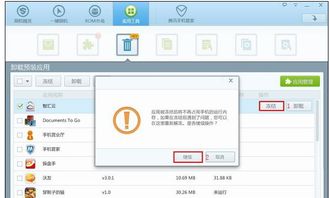 手机自带软件怎么卸载?资讯攻略12-07
手机自带软件怎么卸载?资讯攻略12-07 -
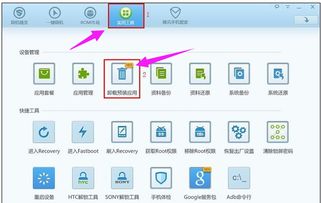 如何有效卸载手机预装软件资讯攻略12-07
如何有效卸载手机预装软件资讯攻略12-07 -
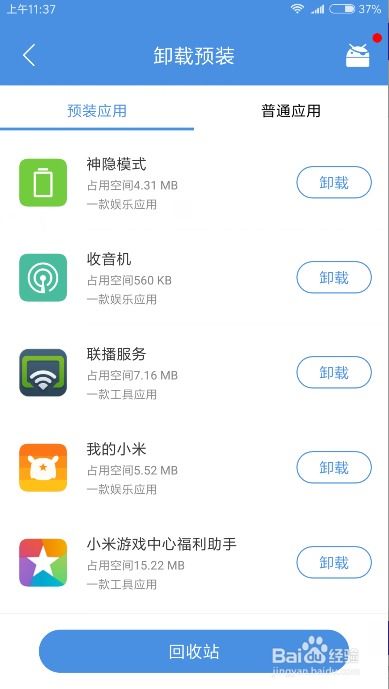 如何卸载手机预装的应用程序资讯攻略12-06
如何卸载手机预装的应用程序资讯攻略12-06 -
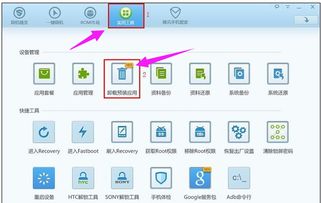 轻松学会:如何卸载手机自带软件的实用技巧资讯攻略12-06
轻松学会:如何卸载手机自带软件的实用技巧资讯攻略12-06 -
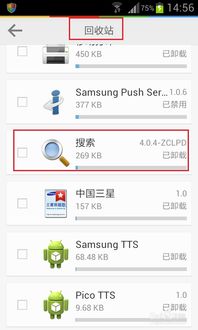 怎样卸载手机上的预装应用或程序?资讯攻略01-18
怎样卸载手机上的预装应用或程序?资讯攻略01-18 -
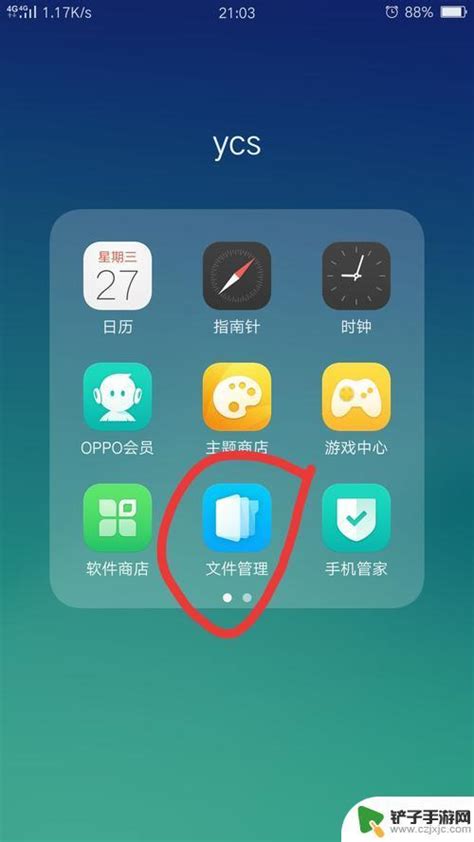 苹果手机如何轻松卸载自带应用?资讯攻略01-19
苹果手机如何轻松卸载自带应用?资讯攻略01-19